Autodesk - AutoCAD 2008. Руководство пользователя
- Название:AutoCAD 2008. Руководство пользователя
- Автор:
- Жанр:
- Издательство:неизвестно
- Год:2007
- ISBN:нет данных
- Рейтинг:
- Избранное:Добавить в избранное
-
Отзывы:
-
Ваша оценка:
Autodesk - AutoCAD 2008. Руководство пользователя краткое содержание
AutoCAD 2008. Руководство пользователя - читать онлайн бесплатно полную версию (весь текст целиком)
Интервал:
Закладка:
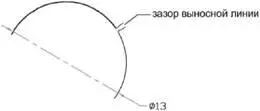
В зависимости от настроек размерного стиля, маркер центра и центровые линии для размеров радиуса и диаметра создаются автоматически. Они создаются только в том случае, если размерная линия расположена за пределами круги или дуги. Центровые линии и маркеры центра можно создавать непосредственно с помощью команды РЗМЦЕНТР.
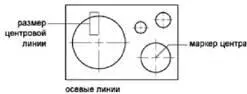
Размером и видимостью центровых линий и маркеров центра можно управлять в диалоговом окне "Изменение размерного стиля" на вкладке "Символы и стрелки" в разделе "Маркеры центра". Доступ к этим настройкам можно также получить с помощью системной переменной DIMCEN .
Размер центровой линии равен длине сегмента центровой линии, выходящего за пределы круга или дуги. Это также и размер промежутка между маркером центра и началом центровой линии.
Размер маркера центра равен расстоянию от центра круга или дуги до конца маркера центра.
Если центр дуги или окружности находится вне пределов компоновки, и его отображение в истинном местоположении невозможно, с помощью команды РЗМИЗЛОМ можно создать размеры радиуса с изломом —- так называемые "укороченные размеры радиуса". Исходную точку размера можно задайте в более удобном месте, называемом переопределением положения центра.
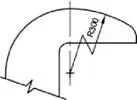
Углом ломаной линии по умолчанию можно управлять в диалоговом окне "Изменение размерного стиля" на вкладке "Символы и стрелки" в разделе "Ломаная размера радиуса".

После создания размера радиуса с изломом его, а также положение центра можно изменять следующим образом:
■ С помощью ручек для перемещения элементов.
■ Изменяя положение элементов с помощью палитры свойств.
■ С помощью команды РАСТЯНУТЬ.
ПРИМЕЧАНИЕ. Размеры радиуса с изломом можно просматривать без возможности редактирования в версиях, предшествующих AutoCAD. 2006. Кроме того, значительное редактирование связанных объектов может привести к непредсказуемым результатам для размера радиуса с изломом.
См. также:
■ Размещение размерного текста между выносными линиями
Нанесение диаметра
1. Выберите пункт меню "Размер"→"Диаметр".
2. Выберите дугу или круг для нанесения размеров.
3. Введите необходимые опции:
■ Для редактирования размерного текста введите т(Текст) или м(МТекст). Редактирование текста в скобках (<>) приводит к изменению или удалению размерной величины. Для добавления текстовых элементов до и после размерного числа следует введите текст до и после угловых скобок соответственно.
■ Для задания угла нанесения размерного текста введите у(Угол).
4.Укажите положение линии выноски.
Размер
РЗМДИАМЕТР
Нанесение радиуса
1. Выберите пункт меню "Размер"→"Радиус".
2. Выберите дугу, круг или дуговой сегмент полилинии.
3. Введите необходимые опции:
■ Для редактирования размерного текста введите т(Текст) или м(МТекст). Редактирование текста в скобках (<>) приводит к изменению или удалению размерной величины. Для добавления текстовых элементов до и после размерного числа следует введите текст до и после угловых скобок соответственно.
■ Для задания угла нанесения размерного текста введите у(Угол).
4. Укажите положение линии выноски.
Размер
РЗМРАДИУС
Создание размера радиуса с изломом
1. Выберите пункт меню "Размер"→"С изломом".
2. Выберите дугу, круг или дуговой сегмент полилинии.
3. Укажите исходную точку размера (переопределение положения центра).
4. Укажите точку угла размерной линии и положение размерного текста.
5. Укажите другую точку для расположения излома размерной линии.
Размер
РЗМИЗЛОМ
Автоматическое создание центровых линий с помощью радиальных размеров
1. Выберите пункт меню "Размер"→"Стиль".
2. В Диспетчере размерных стилей выберите стиль, который необходимо изменить. Нажмите кнопку "Редактирование".
3. В диалоговом окне "Изменение размерного стиля" на вкладке "Линии" в разделе "Маркеры центра" в списке "Тип" выберите "Линия". Изменение параметров вызывает обновление образца изображения.
4. В поле "Размер" введите значение величины центровых линий.
Размер или стили
РЗМСТИЛЬ
Создание центровых линий или маркеров центра для дуги или круга
1. Выберите пункт меню "Размер"→"Стиль".
2. В Диспетчере размерных стилей выберите стиль, который необходимо изменить. Нажмите кнопку "Редактирование".
3. В диалоговом окне "Изменение размерного стиля" на вкладке "Линии" в разделе "Маркеры центра" в списке "Тип" выберите "Линия". Изменение параметров вызывает обновление образца изображения.
4. В поле "Размер" введите значение величины центровых линий.
5. Выберите пункт меню "Размер"→"Маркер центра".
6. Выберите дугу или круг.
Размер
РЗМЦЕНТР
Команды
РЗМЦЕНТР
Нанесение маркеров центра или центровых линий для кругов и дуг
РЗМДИАМЕТР
Нанесение диаметров кругов и дуг
РЗМИЗЛОМ
Создание ломаных линий размеров радиуса
РЗМРАДИУС
Нанесение радиусов кругов и дуг
БРАЗМЕР
Быстрое нанесение размера
Системные переменные
DIMATFIT
Определение размещения размерного текста и стрелок, если и для текста, и для стрелок недостаточно места в выносных линиях
DIMCEN
Управление рисованием маркеров центра и центровых линий кругов и дуг с помощью команд РЗМЦЕНТР, РЗМДИАМЕТР и РЗМРАДИУС.
DIMEXO
Задает величину смещения выносных линий относительно исходных точек
DIMJOGANG
Определяет угол поперечного сегмента размерной линии в ломаной линии размера радиуса
DIMJUST
Управление положением размерного текста по горизонтали
DIMTAD
Управление расположением текста по вертикали относительно размерной линии
DIMTIH
Управляет ориентацией размерного текста для всех типов размеров, кроме ординатных, если текст вписывается между выносными линиями
DIMTMOVE
Устанавливает правила перемещения размерного текста
Читать дальшеИнтервал:
Закладка:









